信息技术教案三年级上西交大版.docx
《信息技术教案三年级上西交大版.docx》由会员分享,可在线阅读,更多相关《信息技术教案三年级上西交大版.docx(41页珍藏版)》请在冰豆网上搜索。
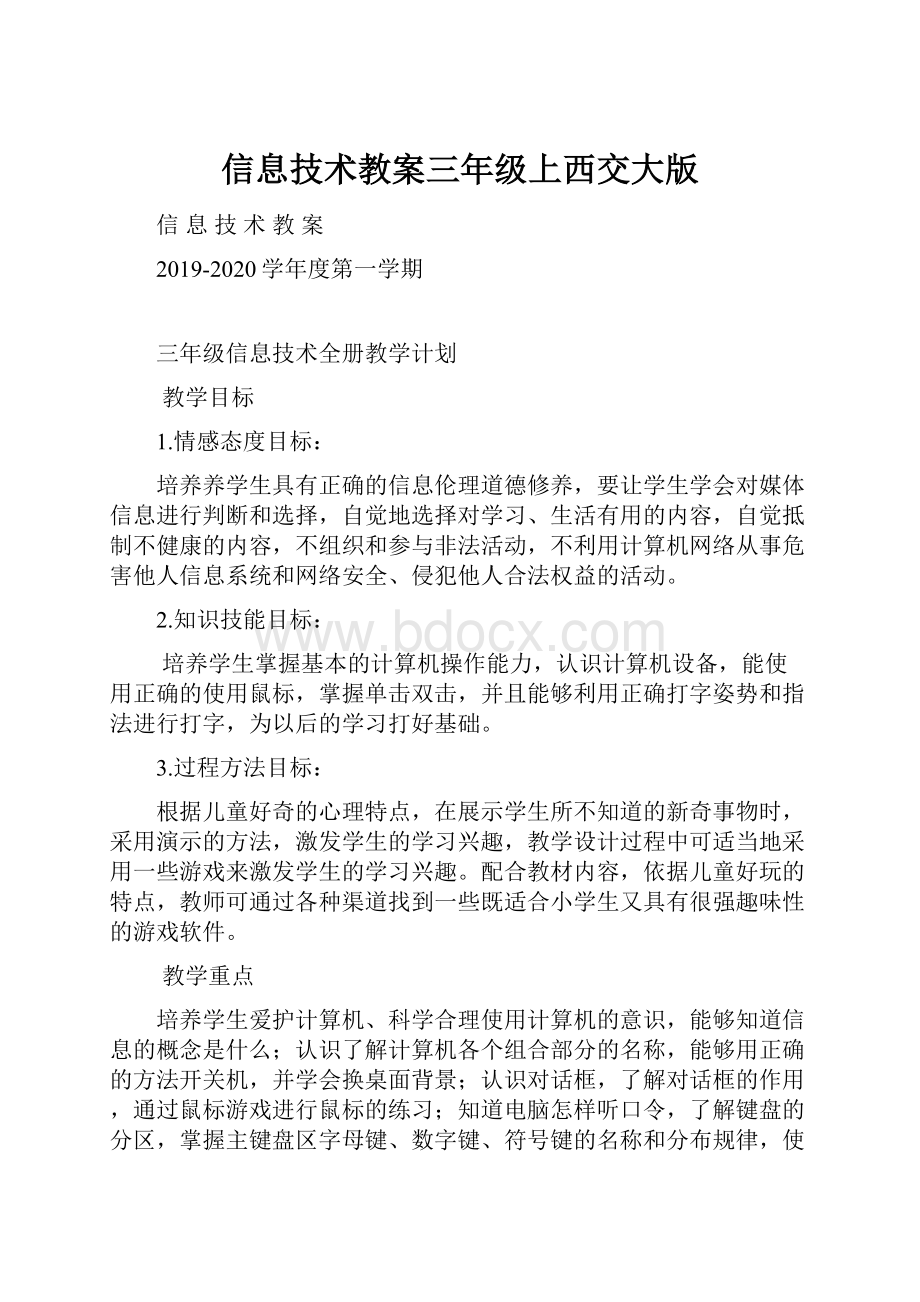
信息技术教案三年级上西交大版
信息技术教案
2019-2020学年度第一学期
三年级信息技术全册教学计划
教学目标
1.情感态度目标:
培养养学生具有正确的信息伦理道德修养,要让学生学会对媒体信息进行判断和选择,自觉地选择对学习、生活有用的内容,自觉抵制不健康的内容,不组织和参与非法活动,不利用计算机网络从事危害他人信息系统和网络安全、侵犯他人合法权益的活动。
2.知识技能目标:
培养学生掌握基本的计算机操作能力,认识计算机设备,能使用正确的使用鼠标,掌握单击双击,并且能够利用正确打字姿势和指法进行打字,为以后的学习打好基础。
3.过程方法目标:
根据儿童好奇的心理特点,在展示学生所不知道的新奇事物时,采用演示的方法,激发学生的学习兴趣,教学设计过程中可适当地采用一些游戏来激发学生的学习兴趣。
配合教材内容,依据儿童好玩的特点,教师可通过各种渠道找到一些既适合小学生又具有很强趣味性的游戏软件。
教学重点
培养学生爱护计算机、科学合理使用计算机的意识,能够知道信息的概念是什么;认识了解计算机各个组合部分的名称,能够用正确的方法开关机,并学会换桌面背景;认识对话框,了解对话框的作用,通过鼠标游戏进行鼠标的练习;知道电脑怎样听口令,了解键盘的分区,掌握主键盘区字母键、数字键、符号键的名称和分布规律,使学生掌握如何正确地使用键盘;掌握给文件或文件夹改名的方法;知道几个常用的搜索器,并能使用搜索器进行相关内容的搜索。
教学难点:
培养学生审美能力,激发学生学习计算机的兴趣,使学生知道电脑怎样工作;学习用windows里的“写字板”进行拼音文字的输入,能熟练的运用正确的指法;
知道网络与生活密切相关,最大可能地了解网络上有什么。
总课时数:
16课时
课时安排
起止时间(周次)
单元
主要内容(课题)
课时数
第一周
第
一
单
元
课堂常规训练
1
第二周
处理信息的工具--计算机
1
第三周
准备上机了
1
第四周
唤醒计算机
1
第五周
神奇的“小老鼠”
1
第六周
沟通交流“好帮手”
1
第七周
第
二
单
元
初步认识键盘
1
第八周
认识基本键
1
第九周
主键盘区
1
第十周
其他键区
1
第十一周
第
三
单
元
中文输入法
1
第十二周
词组输入更快捷
1
第十三周
中文标点符号
1
第十四周
我想对你说
1
第十五周
第
四
单
元
浏览网页
1
第十六周
进一步使用浏览器
1
第一单元教学计划
单元主题
计算机和我们的生活
单元课时
6课时
教
学
目
标
知
识
与
技
能
培养学生掌握基本的计算机操作能力,认识计算机设备,能使用正确的使用鼠标,掌握单击双击,并且能够利用正确打字姿势和指法进行打字,为以后的学习打好基础。
过
程
与
方
法
在展示学生所不知道的新奇事物时,采用演示的方法,激发学生的学习兴趣,教学设计过程中可适当地采用一些游戏来激发学生的学习兴趣。
情
感
态
度
价
值
观
培养学生正确的信息伦理,让学生学会对媒体信息进行判断和选择,自觉地选择对学习、生活有用的信息,自觉抵制不健康的内容。
教学重点
能够知道信息的概念是什么;认识了解计算机各个组合部分的名称,能够用正确的方法开关机,并学会换桌面背景;认识对话框,了解对话框的作用,通过鼠标游戏进行鼠标的练习。
教学难点
培养学生审美能力,激发学生学习计算机的兴趣,使学生知道电脑怎样工作;学习用windows里的“写字板”进行拼音文字的输入。
教学具准备
微机、课件、教学光盘
单元反思:
课堂常规训练
教学内容:
课堂常规训练、
教学目标:
1.培养学生上好计算机课的意识;培养学生爱护计算机的意识。
2.向学生提出计算机上课的常规要求。
教学重点:
培养学生爱护计算机、科学合理使用计算机的意识。
教学难点:
培养学生爱护计算机、科学合理使用计算机的意识。
教法:
讲解法、训练法
学法:
讨论法
教学用具:
常规要求的课件
教学过程:
一、导入:
这个学期,我们又新开设了一门作息技术课程,请大家来说一说,这门课程是什么样的课?
我们能从中得到什么?
二、新授:
1.提出课前要求:
(1)课前提前五分钟到微机室前,在走廊排队集中。
(2)课前三分钟有秩序地进入微机教室。
(3)按照安排好的座位就座。
(4)登记“上机操作记录”。
2.讲授开关机的顺序。
开机顺序:
先开显示器——再开主机电源
关机顺序:
先关主机电源——再关显示器。
3.教师讲解常规要求。
(1)每次预备铃之前,都必须在教室走廊排好队等来老师带领,才能去机房上课;
(2)到机房门口要排队依次进入,禁止拥挤,推拉;
(3)在机房按照事先安排的座位坐好,等老师宣布上课,老师要求大家打开机器的时候才能打开机器,并且将键盘抽屉轻轻的拉开;
(4)没有老师的批准,禁止乱动课桌上的任何东西,禁止乱摸显示器和机箱,特别是课桌下面的电源;
(5)在机房内不得大声喧哗,有事情举手报告老师,电脑出现问题的时候不要慌张,不要乱操作,要举手报告给老师;
(6)禁止将与计算机课无关的东西特别是零食带到机房中,对于机房中的物品要轻拿轻放,对于损坏的物品要照价赔偿!
(7)认真填写上机记录。
(8)下课时要求学生关闭计算机主机电源之后,也要将显示器电源关闭。
三、小结
学生说一说进入微机教室应该怎样做?
板书设计:
微机室课堂常规
课后反思:
第一课处理信息的工具----计算机
教学目标:
1.通过列举身边的各种信息,使学生了解信息和信息技术的含义;
2.了解信息技术的发展简史和发展趋势,认识计算机和我们未来的关系;
3.通过搜索身边的信息,激发学生学习信息技术的兴趣。
教学重难点:
了解信息和信息技术的含义;知道计算机在信息搜索和处理过程中的应用。
教法:
演示法、讲授法
学法:
讨论法、归纳法
教学用具:
多媒体网络教室、教学课件
教学过程:
一、导入:
播放视频:
计算机机在生活中的应用
问:
通过视频,你知道了什么?
生小组讨论并总结。
二、新授:
1.了解信息的概念
师讲解:
我们刚刚所看到的能够表达和陈述某种事实的文字、声音或图像就是信息。
小组讨论:
你能通过什么途径,知道生活中的哪些信息?
例:
西安的天气、飞船的发射、网络上的信息……
生活中的信息无处不在,我们要了解信息,并对信息进行收集和处理,就要运用一个强大的工具----计算机。
计算机是我们搜集和处理信息的重要工具,我们能够熟练应用计算机的技能就是信息技术。
问:
你用计算机做过哪些事情?
现在信息资源非常丰富,最快捷的获取途径是什么?
生讨论回答,师总结。
2.信息的分类
课件:
不同种类的信息
学生判断:
以上信息各属于哪一类信息?
师归纳总结:
声音类信息文字类信息
图片类信息视频类信息
生举列说明你身边的信息有哪些?
属于哪一类?
3.搜集信息
周末,我们要去参加一个喜欢的景点,你需要搜索哪些信息?
分组自制表格,并对要搜索的信息进行归纳整理。
分组展示,教师总结。
4.计算机和我们的生活
出示与高科技术相关的图片。
从图中你得到了哪些信息?
从中看到了哪些计算机对我们未来生活的影响?
思考:
计算机对我们未来的生活有什么样的影响?
三、学生实践:
举例说明信息与你平时学习和生活的关系是什么,向家长讲一讲什么是信息,计算机和我们的生活有什么样的关系。
四、小结:
我们生活在信息时代,信息化水平已成为衡量一个国家,一个地区现代化水平高低和综合国力的重要标志。
信息与我们的生活息息相关,掌握信息技术会对我们的学习、生活都产生重要的影响。
板书设计:
第一课处理信息的工具----计算机
文字
信息声音
图像
计算机应用技能是重要的信息技术
课后反思:
第二课准备上机了
教学目标:
1.认识计算机的各个组成名称,了解各个组合部分的名称。
2.能够熟练的说出计算机各个组成部分的作用。
教学重点:
计算机各组成部分的作用。
教学难点:
计算机各组成部分的作用。
教法:
引导法
学法:
讨论法、自学法
教学用具:
微机、教学光盘
教学过程:
一、复习:
请同学们说出什么是信息?
计算机网络指的是什么?
二、导入:
同学们,我们都知道人有自己的身体和思想,但是,你们是否知道计算机也有自己的身体和思想,今天,我们就来学习计算机的身体和思想。
三、新授:
1.学习计算机的组成部分。
(1)请同学们观察计算机都是由哪些部分组成的,生讨论回答。
键盘 鼠标 主机 显示器等等
(2)请同学们说出键盘和鼠标的作用是什么?
生讨论回答,知道键盘、鼠标是帮助我们向计算机发送信息和命令的,所以,我们称键盘、鼠标为输入设备。
(3)有的计算机有打印机,有些没有,那么你们知道打印机的作用是什么吗?
顾名思义,是用来打印的,也就是将计算机的信息输送出来,我们将这些输送信息的设备称为输出设备,请同学们再来说说,还有哪些输出设备。
(4)在计算机的各个组成部分中,最重要的部分是什么,有谁知道,请回答。
生讨论、师引导学生掌握主机的组成部分。
2.计算机的硬件和软件
(1)我们将这些能够看得见,摸得着的设备称为硬件,知道硬件由输入、输出设备和主机三部分组成。
(2)硬件中我们又将输入和输出设备称为外部设备。
(3)有了硬件,当然也应该有软件,请同学们举例说明自己都用过哪些软件。
3.通过学习,你们知道计算机的身体是什么,思想又是什么?
(硬件,软件)
四、连连看:
鼠标、键盘处理
主机输出
显示器、打印机、耳机输入
五、小结:
计算机的身体是硬件,思想指的是软件。
硬件由输入、输出设备和主机组成。
板书设计:
第二课准备上机了
CPU-----中央处理器
输入设备:
键盘、鼠标
输出设备:
显示器、音响、打印机
课后反思:
第三课唤醒计算机
教学目标:
1.能够用正确的方法开关机。
2.熟练掌握开关机的步骤。
教学重点:
用正确的方法开关机。
教学难点:
用正确的方法开关机。
教法:
演示法、引导法
学法:
讨论法、自学法
教学用具:
微机、教学光盘
教学过程:
一、导入:
我们每次启动计算机,进入WINDOWS98系统后,我们所看的画面,这就是“桌面”了。
师问:
那有谁能来告诉老师,应如何启动计算机,也就是“开机的顺序呢?
”。
二、新授:
1.请学生来说一说开机的顺序是什么。
学生尝试自己开启计算机,并说一说自己是怎么做的。
师:
好,说得真好。
那鼠标又是怎么使用的呢?
生:
鼠标有以下几种基本操作:
(让学生动手演示,老师把屏幕转换给其他同学看)
2.做一做。
请大家动起手来,按下列的要求操作,把你看到的变化填写到括弧内。
好吗?
3.如果我们不用计算机的时候,就让它好好的休息一下吧,怎样才能让它休息呢?
请同学们按下列步骤,跟老师一起关机吧。
师演示:
第一步:
单击“开始”按钮,弹出“开始”菜单;
第二步:
单击“关闭系统”,弹出对话框:
第三步:
选择“关闭计算机”后,单击“是(Y)”,此时计算机自动进行关机操作;
第四步:
关闭显示器。
4.想一想。
(1)开机的顺序?
(2)关机的操作步骤?
5.认识桌面
6.认识“开始”菜单
7.认识语言栏
四、练习:
学生用正确的方法进行开机和关机。
五、小结:
关机的步骤一定要记住!
如果直接关掉电源,会对计算机造成很大的“伤害”,所以一定要用正确的方法关机。
板书设计:
第三课唤醒计算机
开机:
先开显示器电源,在开主机箱电源
关机:
第一步:
单击“开始”;
第二步:
单击“关闭系统”;
第三步:
选择“关闭计算机”;
第四步:
关闭显示器。
课后反思:
第四课神奇的“小老鼠”
教学目标:
1.认识鼠标,学会鼠标移动、指向、单击、双击、拖动的操作方法;
2.知道单击鼠标左键和右键的不同作用,单击和双击的不同作用;
3.通过自主使用鼠标,激发学生学习计算机的兴趣。
教学重难点:
认识鼠标,知道鼠标的基本操作;学会正确使用鼠标。
教法:
示范法、讲解法
学法:
讨论法、上机实践法
教学用具:
计算机多媒体教室、教学课件
教学过程:
一、导入:
同学们,这节课我们认识一个新朋友,大家猜猜它是谁?
(视频:
神奇的小鼠标)
摸摸你们电脑桌上的鼠标,试一试,你是如何使用鼠标的?
二、新授:
1.认识鼠标
(1)课件演示:
鼠标的由来
鼠标之父:
道格·英格伯特
第一只鼠标的诞生:
1964年
早期鼠标的模样:
木质的,方形的
(2)课件展示:
不同样式的鼠标
师问:
我们正在使用的鼠标是什么样子的呢?
学生观察并交流,使学生在交流的过程中对充分认识鼠标。
学生描述:
左键、右键、滚轴、连线
(3)学生尝试使用鼠标,说一说,你是怎样使用鼠标的?
播放微课:
怎样正确使用鼠标
学生示范使用鼠标的姿势(指名学生上台演示)
同学们,一起拿起鼠标,让老师欣赏一下你们的姿势吧。
(师一边看,一边纠正姿势。
)
2.鼠标的基本操作
(1)尝试并观察:
握住鼠标,在屏幕上来回移动,你看到了什么?
把鼠标移到图标“我的电脑”上,不再移动,鼠标指针在哪里?
在“我的电脑”图标上按一下鼠标左键,你又发现了什么变化?
学生各抒己见,师总结:
移动:
不按下鼠标键,只移动鼠标,屏幕上的鼠标指针会跟着移动,叫做移动鼠标。
指向:
把鼠标指针移动到某个选项上,叫做指向。
单击:
指向某一图标,按一下鼠标左键,叫做单击。
想一想:
指向某一图标和在图标上单击鼠标左键,会有什么区别?
(2)尝试并观察:
在图标上单击鼠标左键
在图标上单击鼠标右键有什么区别?
师讲解:
单击鼠标左键,可以选中图标,单击鼠标右键,会弹出一个快捷菜单,我们可以快速的进行某项操作。
(3)试一试,将鼠标指针指向“我的电脑”图标,快速按两下鼠标左键,出现什么变化?
双击:
快速按两下鼠标左键叫做双击鼠标,双击鼠标标可以打开这个对象。
(4)拖动:
按住鼠标左键不放,同时移动鼠标,叫做拖动
三、本课小结:
今天,我们知道了鼠标的由来,学会了鼠标的不同操作,希望同学们能操作鼠标一样,去操作自己的学习和生活、操作自己的未来。
四、交流评价:
请你和同学们交流操作鼠标的经验体会。
板书设计:
第四课神奇的“小老鼠”
鼠标样式:
左键、右键、滚轴、连线
鼠标操作:
移动、指向、单击、双击、拖动
课后反思:
第五课沟通交流“好帮手”
教学目标:
1.认识计算机桌面,会整理桌面图标、设置桌面背景和屏幕保护程序;
2.认识计算机的窗口和对话框,知道窗口和对话框的区别;
3.通过灵活多变的桌面和窗口操作,培养学生的观察能力、捕捉问题的能力,激发他们的学习兴趣。
教学重难点:
认识计算机桌面,会整理桌面图标、设置桌面背景和屏幕保护程序;认识计算机的窗口和对话框,知道窗口和对话框的区别。
教法:
讲解法、任务驱动法
学法:
讨论法、观察法、上机实践法
教学用具:
计算机多媒体教室、教学课件
教学过程:
一、导入:
我们人与人之间是通过什么交流的?
那么我每天使用计算机,怎么来和计算机进行交流呢?
引入新课,板书课题:
沟通交流“好帮手”
二、新授:
1.整理图标:
试一试:
将桌面图标摆放成一个自己喜欢的形状。
问:
你是怎么摆的?
摆放的过程遇到些什么问题?
生答是总结:
(1)在桌面上打开右键快捷菜单,单击“排列图标”,
(2)选择需要的排列方式。
注意:
要想按照自己想法来排列,要去除“自动排列”前的“√”。
2.更换桌面背景:
师演示并讲解:
在桌面打开右键快捷菜单,选择“属性”----选择“桌面”选项卡----选择图片----选择“位置”类型----单击“确定”按钮
学生尝试更换桌面背景。
3.设置屏幕保护程序:
生自学P21---3,尝试更换屏保。
说一说:
你在更换屏保时遇到了哪些问题?
试一试:
小组合作,解决遇到的问题。
4.认识对话框和窗口
(1)教师以“给桌面换背景”为例讲解什么是对话框,使学生明白人和计算机是以对话框来进行交流的。
(2)教师以“我的电脑”为例,讲解什么是窗口及怎样使用窗口。
总结对话框的作用
(3)观察:
对话框和窗口有什么区别?
三、学生练习:
1.给自己的电脑换一张满意的桌面背景和屏保程序。
2.用喜欢的方式来排列桌面图标。
3.尝试打开和关闭对话框和窗口。
四、课堂小结:
五、交流评价:
板书设计:
沟通交流“好帮手”
更换背景更换屏保
对话框:
标题栏、帮助按钮、关闭按钮
窗口:
菜单栏、标题栏、最小化按钮、最大化按钮、还原按钮、关闭按钮
课后反思:
第二单元教学计划
单元主题
和计算机对话
单元课时
4课时
教
学
目
标
知
识
与
技
能
认识键盘,知道键盘是向计算机输入信息的主要设备,掌握键盘输入的基本技能和方法,牢记键盘上每个键的位置和功能,养成良好的输入习惯,通过训练努力提高输入的准确性和速度。
过
程
与
方
法
在展示学生所不知道的新奇事物时,采用演示的方法,激发学生的学习兴趣,教学设计过程中可适当地采用一些游戏来激发学生的学习兴趣。
情
感
态
度
价
值
观
培养学生正确的信息伦理,让学生学会对媒体信息进行判断和选择,自觉地选择对学习、生活有用的信息,自觉抵制不健康的内容。
教学重点
认识键盘,知道键盘是向计算机输入信息的主要设备,掌握键盘输入的基本技能和方法,牢记键盘上每个键的位置和功能,养成良好的输入习惯,通过训练努力提高输入的准确性和速度。
教学难点
培养学生审美能力,激发学生学习计算机的兴趣,使学生知道电脑怎样工作;学习用windows里的“写字板”进行拼音文字的输入。
教学具准备
微机、课件、教学光盘
单元反思:
第六课初步认识键盘
教学目标:
1.认识键盘分区和指示灯的意义;
2.知道个分区的功能;
3.初步体验键盘输入的操作。
教学重点:
认识键盘分区和指示灯的意义;
教学难点:
认识键盘分区和指示灯的意义;
教法:
讲解法、任务驱动法
学法:
讨论法、上机实践法
教学用具:
微机
教学过程:
一、导入:
课件展示几种键盘的样式,生观察并思考:
1.从以上几种常见的键盘中你有什么发现?
2.键盘在计算机中的作用是什么?
二、新授
1.认识键盘的分区:
2.键盘分区的功能:
(1)主键盘区(出示主键盘区图)
问:
通过读这一段,你学懂了什么?
主键盘区主要由字母键、数字键和符号键组成;英文字母键有26个,数字键有10个,还有许多双字符键;双字符键共有21个。
(2)编辑键区(出示课件演示各个键的名称及功能)
师:
试将光标移动到文档上的任意两个字符之间,分别敲删除键、退格键,看看这两个键的功能有何区别?
生操作。
师指名说。
敲一下删除键,删除光标后面的一个字符。
敲退格键,删除的是光标前面的一个字符。
(3)辅助键区(出示辅助键区图)
师让生动手操作小键盘,试检验一下数字锁定键有什么功能?
当我敲数字锁定键时,“NumLock”信号灯亮了,我发现小键盘和我们用到的计算器的功能很相似。
灯亮时输入的是数字,而灯灭的时候,小键盘上的2、4、6、8键和光标控制区中的方向键作用是一样的。
灯灭时,小键盘上的0、、键也和光标上的Insert、Delete键的作用是一样的。
(4)功能键区
(5)状态指示灯
三、小游戏:
四、交流评价:
1.同桌之间互相说一说键盘的几个分区;
2.说一说你玩打字游戏的感受。
板书设计:
初步认识键盘
课后反思:
第七课认识基本键
教学目标:
1.认识八个基本键;
2.在金山打字通里练习指法;
3.知道空格键和回车键的作用;
4.养成良好的坐姿,使用正确的指法操作键盘。
教学重点:
认识八个基本键,知道空格键和回车键的作用。
教学难点:
养成良好的坐姿,使用正确的指法操作键盘。
教法:
讲解法、任务驱动法
学法:
讨论法、上机实践法
教学用具:
微机
教学过程:
一、导入:
同学们把左手食指放在“F”键上,把右手食指放在“J”键上摸一摸,发现了什么?
依次将其他手指放在其他键上,说一说,每个指头对应哪个键?
这八个键就是基本键。
ASDFJKL;
二、新授:
1.认识基本键:
2.读儿歌:
P31
3.正确坐姿:
良好的坐姿能保护我们的身体和眼睛,也能提高输入的效率。
生齐读坐姿口诀。
P31
4.学习键盘区常用功能键的作用。
空格键:
每按一个,光标后移一位。
回车键:
确定或下移一行。
在写字板中练习空格键和回车键,并进行操作。
三、练习:
进行“指法练习”软件进行练习。
练习时尽量不看键盘,不要一味图快,要有节奏,尽量提高正确率。
四、小结:
师:
通过这节课的学习和操作,你学会了什么?
学生小组讨论,总结所学的内容及学会的操作。
今天我们学习的内容还真不少。
我们大家一起认识了一个新朋友——键盘(生齐说),了解了键盘的各部分名称及其它们的功能,希望同学们巩固我们所学的知识,为以后更好的和这个新朋友交往打好坚实的基础。
板书设计:
认识基本键
ASDFJKL;
空格键:
空出一个字符
回车键:
换行
课后反思:
第八课主键盘区
教学目标:
1.掌握主键盘区字母键、数字键、符号键的名称和分布规律;
2.学会使用几个常用的控制键,能在“写字板”中输入字符;
3.通过认识键盘,感受成功,让学生体验到学习计算机的快乐,从而激发学生学习计算机的浓厚兴趣。
教学重点:
认识几个常用键——Shift、Backspace、Delete。
教学难点:
学会使用几个常用键在“写字板”中输入字符。
教法:
讲解法、演示法
学法:
讨论法、上机实践法
教学用具:
微机
教学过程:
一、导入:
你认为要提高输入字符的速度和正确率需要做哪些准备?
生讨论并回答。
二、新授:
1.正确指法:
观察下图,说一说每个手指分别负责哪些键?
2.打开写字板,师读词组,生输入拼音。
3.认识几个常用键:
(1)退格键
它的作用是使光标左移一格,同时删除光标左边位置上的字符。
或删除选中的内容。
退格键也称回格键。
格键在键盘上的标识是“←”,英文字母是BackSpace。
(2)删除键
每按一次删除键删掉光标右边的一个字符,并且光标右边的字符向左移一格。
在键盘上为del键或者是delete键。
(3)上档键
用于输入键位上面的字符。
4.修改错误的字符。
三、学生练习:
在金山打字通里练习单词输入,注意上档键、退格键、删除键的使用。
四、本课小结:
板书设计:
主键盘区
课后反思:
第九课其他键区
教学目标:
1.认识辅助键区、编辑键区;
2.知道F1的作用;
3.在金山打字通里练习和提高指法。
教学重点:
在金山打字通里练习和提高指法。
教学难点:
在金山打字通里练习和提高指法。
教法:
讲解法、演示法
学法:
上机实践法
教学用具:
微机,打字练习软件
教学过程:
一、复习:
在金山打字通里进行指法练习。
二、导入:
在练习的过程中,你有哪些问题?
数字